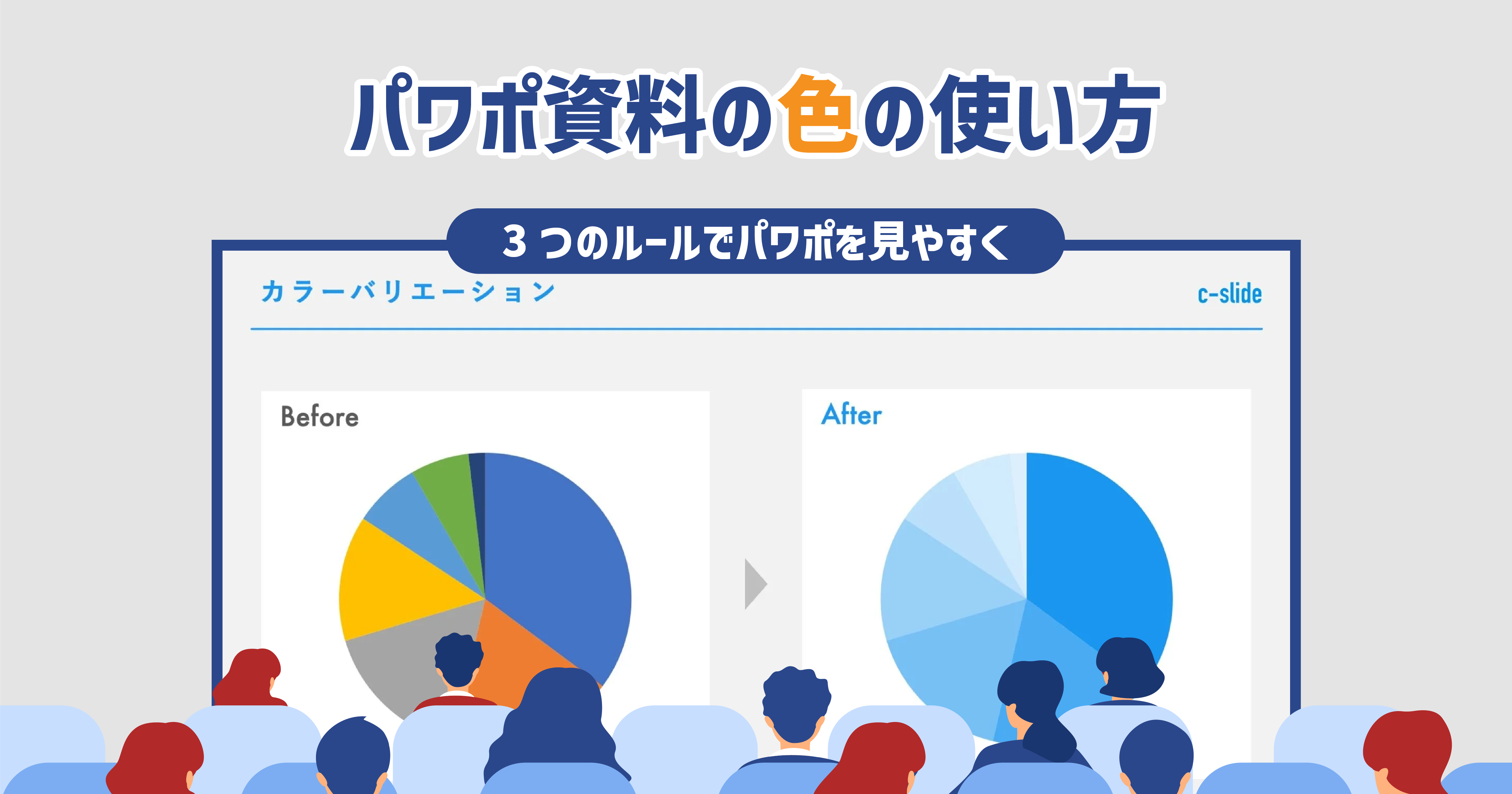一気に見やすいパワポに。レイアウトのコツと操作方法を解説
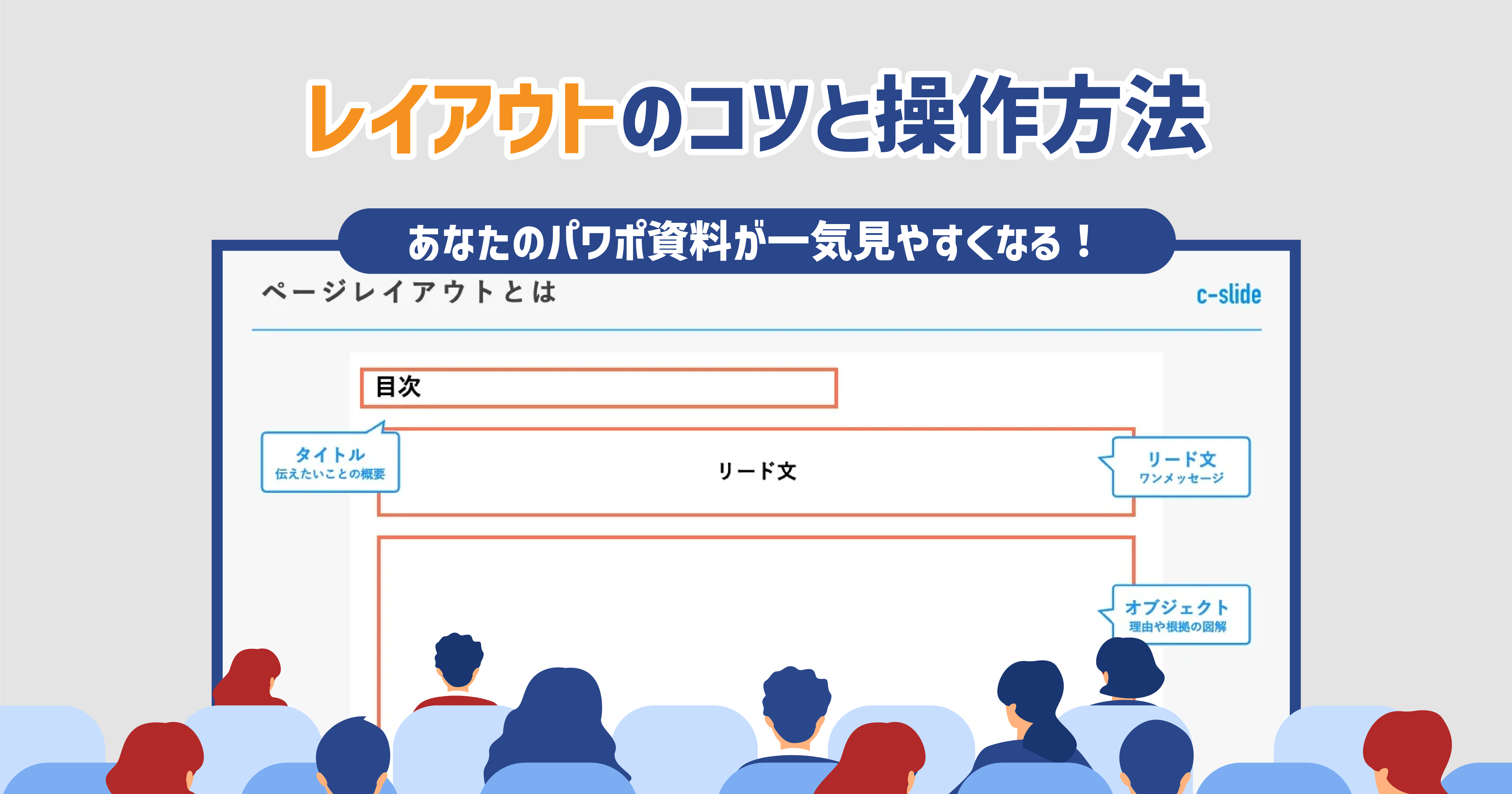
パワーポイントで資料を作るときに
「きれいな資料の作り方がわからない。。」と悩みを抱えている方は多いのではないでしょうか。
実は、配色とレイアウトに気を配るだけで、きれいな資料が簡単に作れます。
資料作成における「配色」に関する解説は、下記よりご覧ください。
この記事では「レイアウト」のコツと操作方法について解説していきます。
パワポにおけるレイアウトの重要性
パワーポイントで資料を作ったことがある人なら、文字やオブジェクトをぎちぎちに詰め込みすぎずに「1スライド1メッセージ」を意識して資料作成を行いましょう、という話は聞いたことがあるかと思います。
多くの資料作成の本を出版されている前田 鎌利さんの記事が非常にわかりやすいです。
1枚のスライドに複数のテーマに関する情報を載せるのではなく、1メッセージに限ることによって、確実にわかりやすいプレゼン資料にすることができるのです。
https://diamond.jp/articles/-/209182
1スライド1メッセージを意識して、余白を持たせることも非常に重要ですが、それ以上に大事なのは「スライド横断でレイアウトを揃える」ことです。
何も考えずにスライド内にオブジェクトやテキストを配置すると、以下のようにページ毎に余白が異なってしまいます。
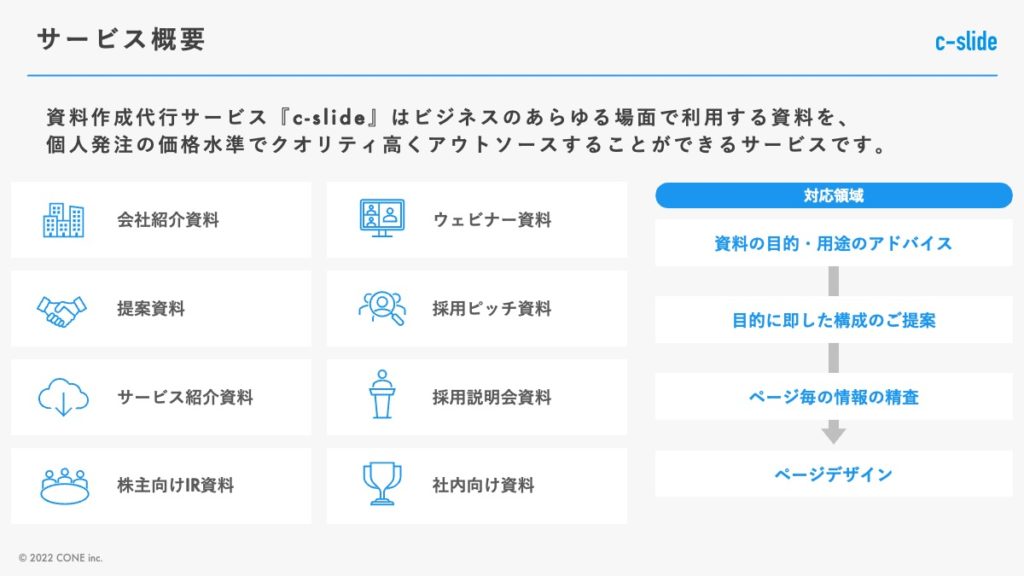
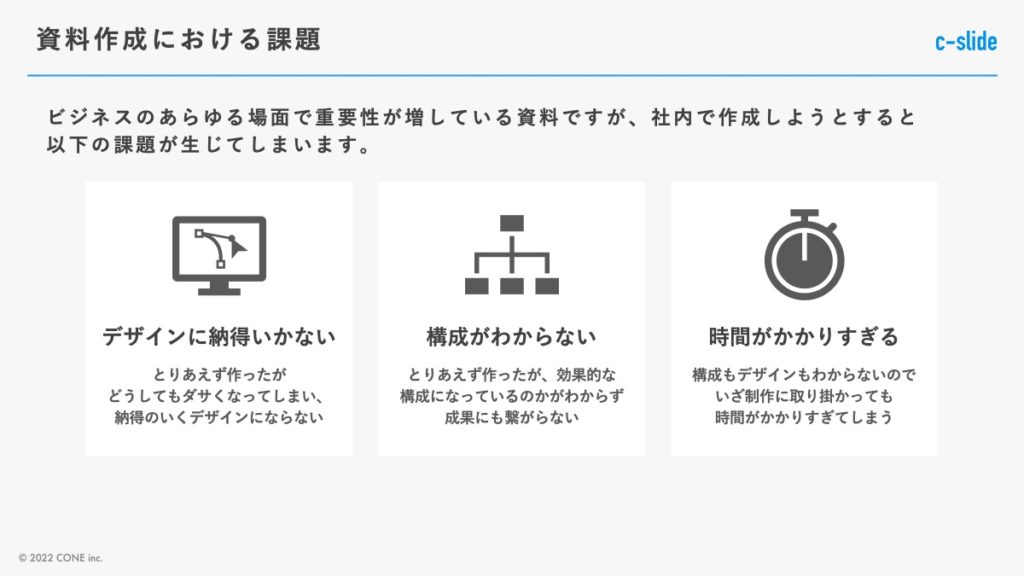
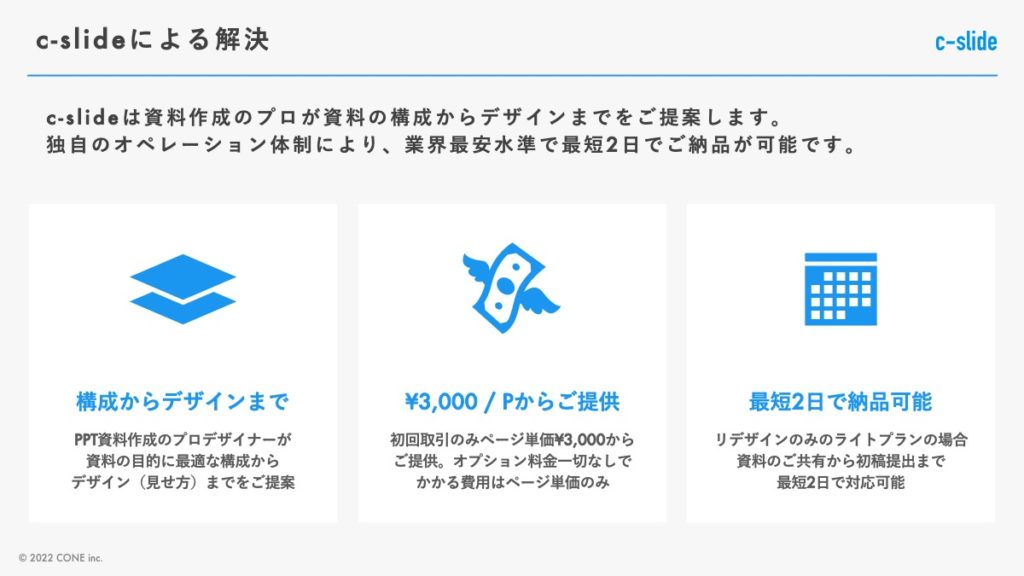
無意識下で読み手にストレスを与えてしまうため、情報が伝わりにくくなります。
以下のようにページ毎に余白が揃っているレイアウトができていると、無駄なストレスがなくなり、読み手は情報を取得することに集中できます。
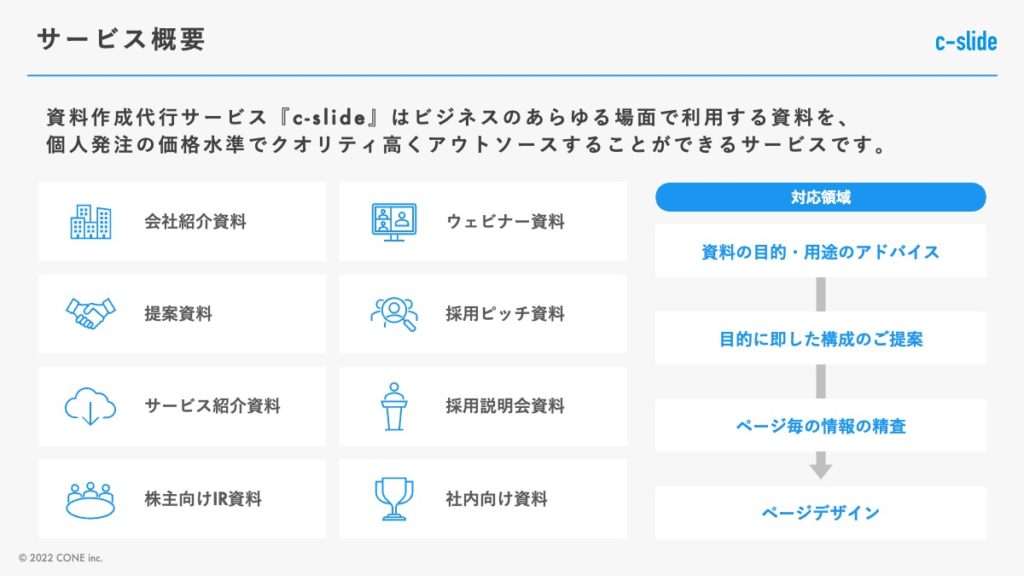
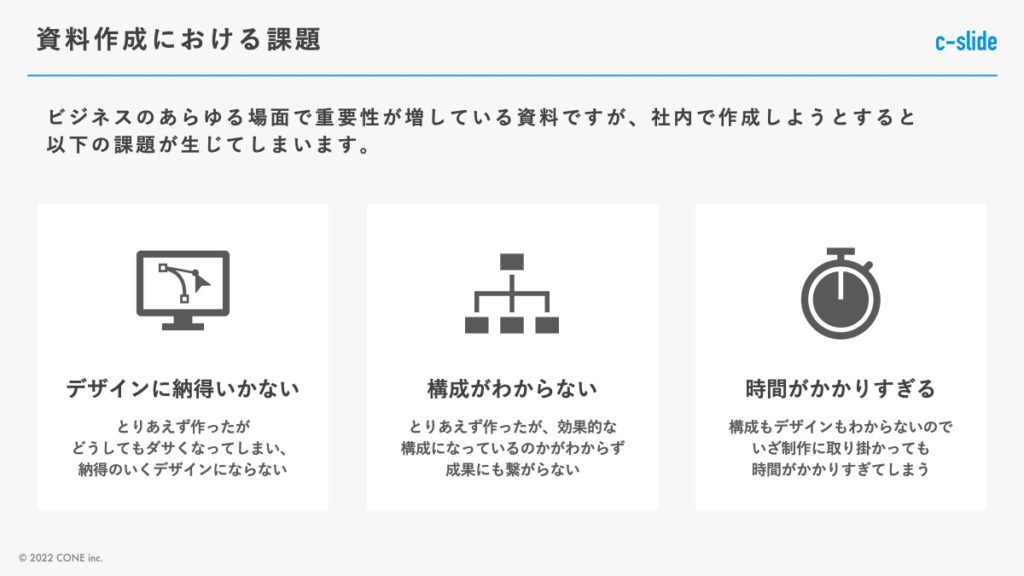
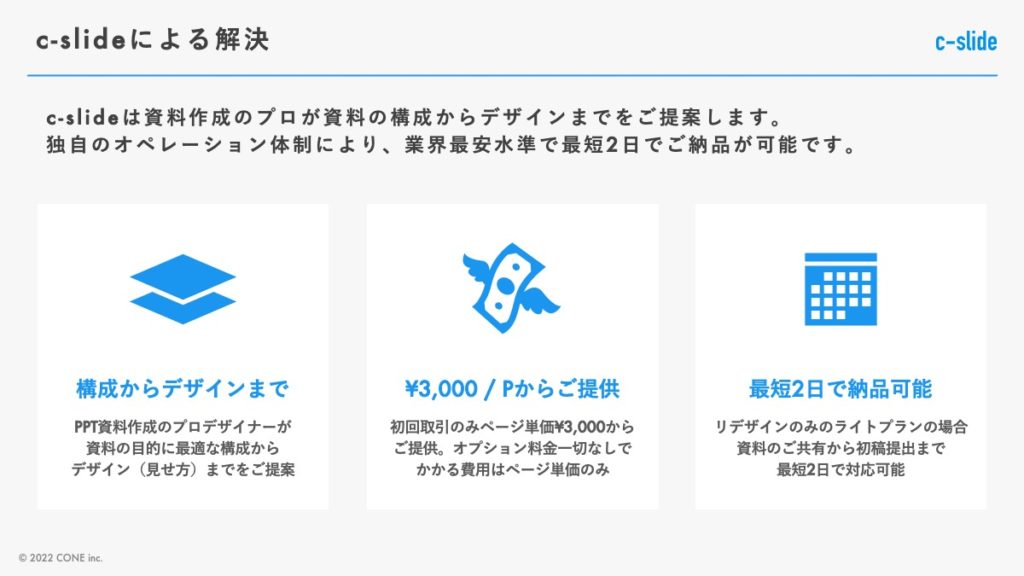
ページ毎に余白を揃えるだけで、いわゆる「きれいな資料」を作成できます。
パワポ資料のレイアウトのコツ
余白が統一されたレイアウトの資料をつくるには、まず「ページレイアウトを決める」ということをしなければなりません。
ページレイアウトとは資料全体のフォーマットのことです。ページレイアウトにはタイトルとリード文とオブジェクト範囲が含まれます。
| タイトル | ページ内で伝えたい情報を一言で表す |
| リード文 | 1メッセージを2行以内で表す |
| オブジェクト範囲 | 1メッセージの理由や根拠をテキストやオブジェクトを用いた図解を入れ込む範囲 |
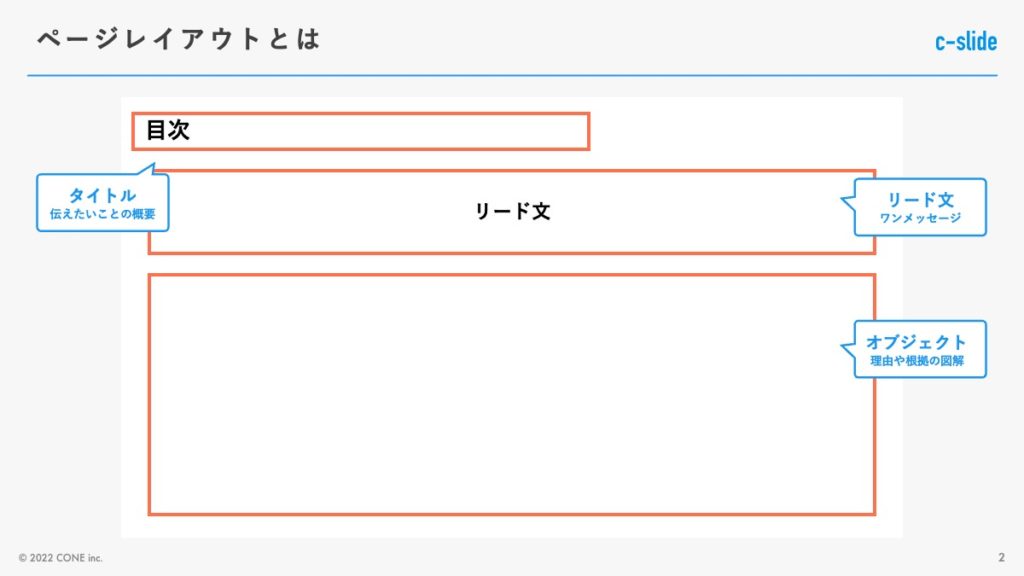
レイアウトを守るための「ガイド線」
ページレイアウトを決めたら、ページ横断でそのレイアウトを徹底的に守る必要があります。そこで「ガイド線」を活用します。
グレーで表示されている破線が「ガイド線」です。
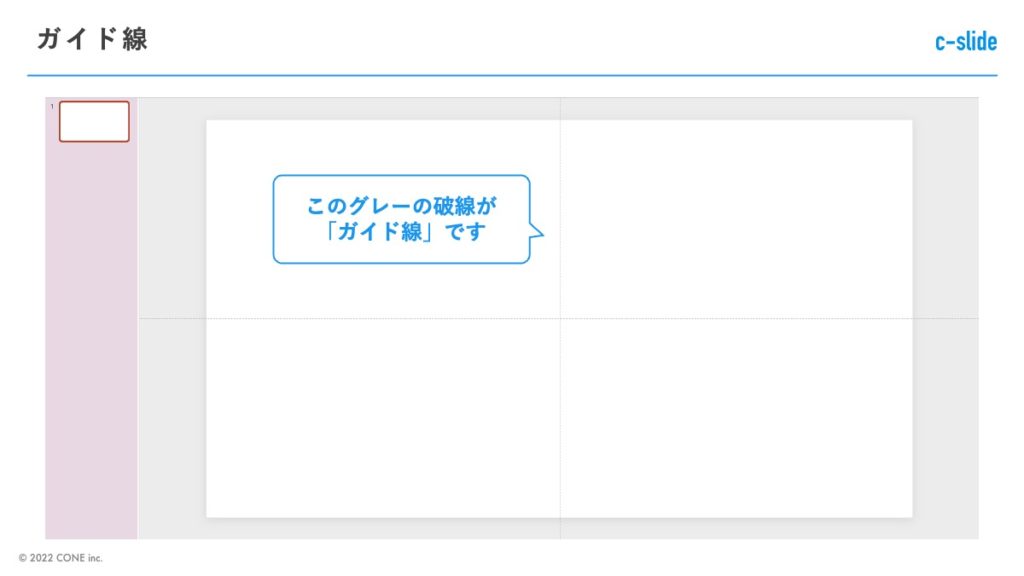
「表示」タブの「ガイド線」にチェックを付けると表示させることができます。
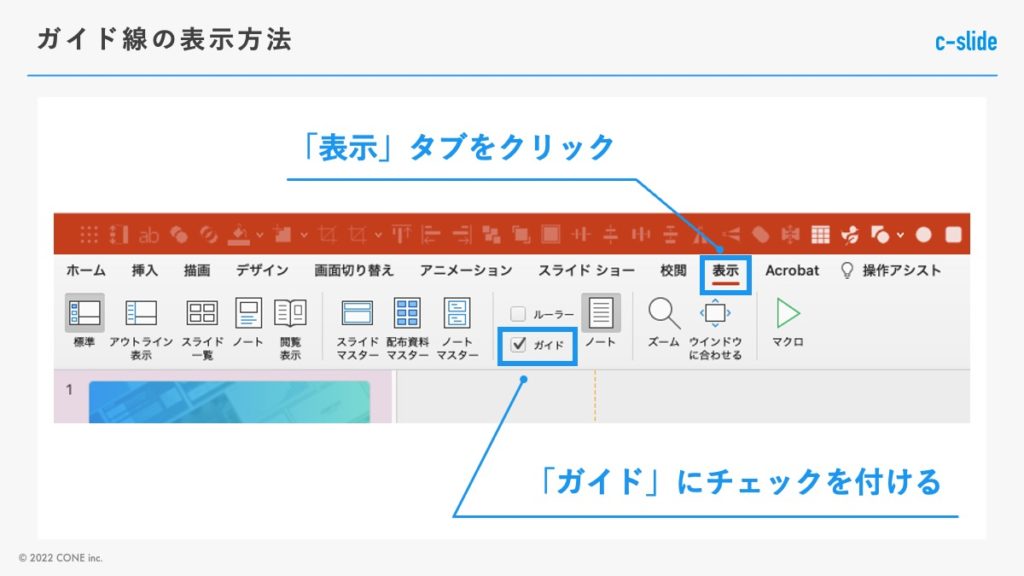
ガイド線の種類
ガイド線は、以下の2つの種類があります。
- 動かすことのできるガイド線
- 動かすことの出来ないガイド線
上記で紹介したグレーのガイド線は「動かすことのできるガイド線」です。
動かすことのできるガイド線は簡単に表示できるものの、PPT操作中に誤って動かしてしまう、ということが生じてしまいます。そのため、「動かすことの出来ないガイド線」の設定方法を説明します。
ガイド線の設定方法
スライドマスターの表示
動かすことの出来ないガイド線を表示させるには「表示」タブの「スライドマスター」を開きます。
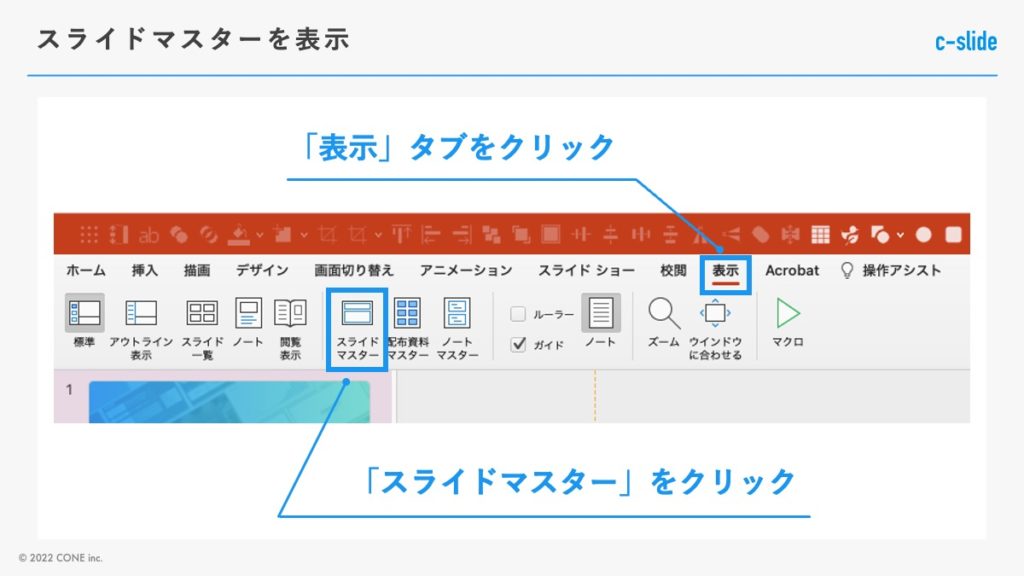
「ガイド」にチェック
次に「表示」タブの「ガイド」にチェックをつけます。
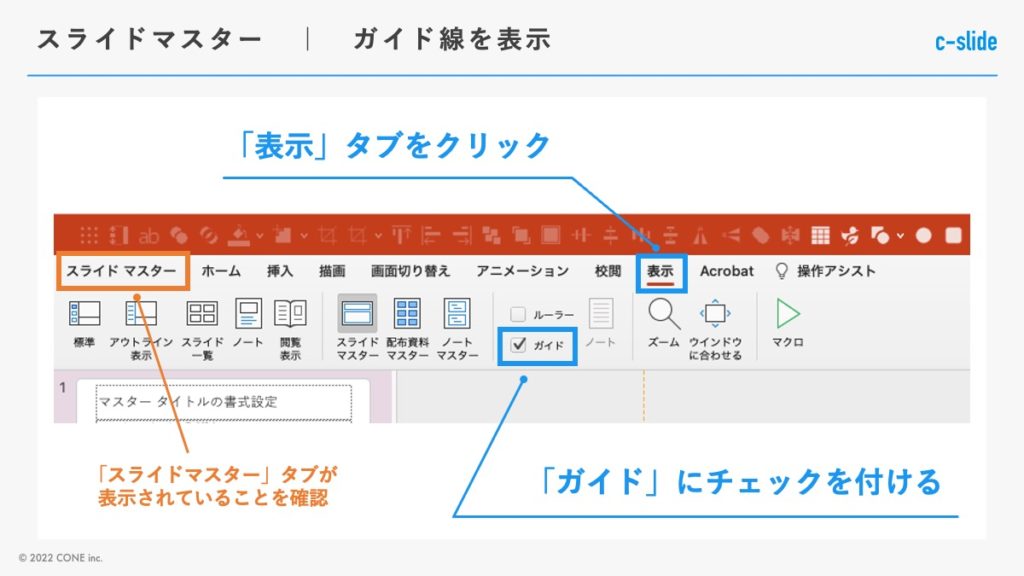
「ルーラー」にチェック
位置を数値で把握するために「ルーラー」にもチェックを付けます。
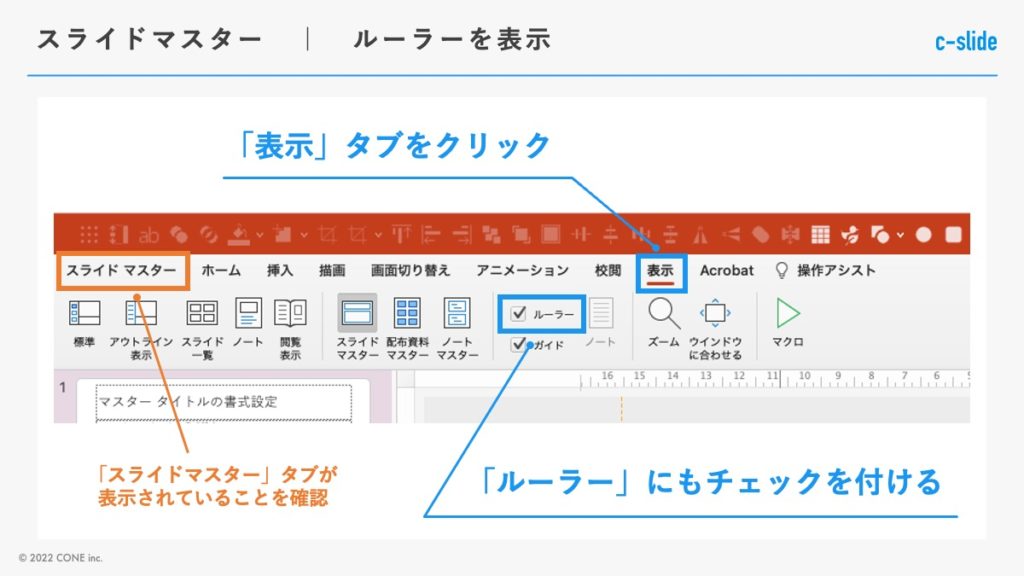
余白の設定
ガイド線が表示されたら上下左右の余白を設定していきます。
| 左右のガイド線 | 16.0 |
| 上のガイド線 | 7.0 |
| 下のガイド線 | 8.0 |
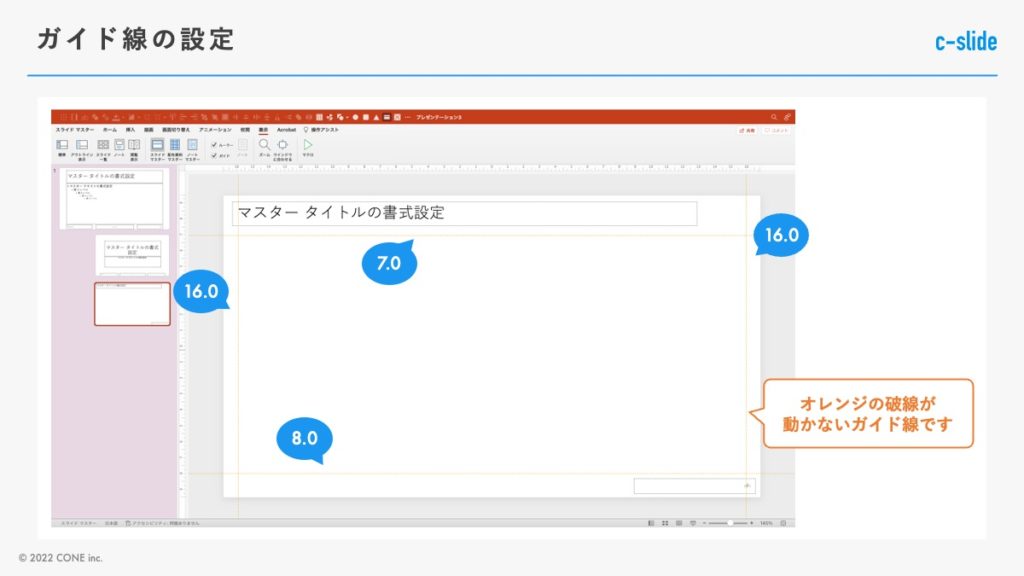
ガイド線の複製
ガイド線の複製は「左クリック」して「垂直方向のガイドの追加」「水平方向のガイドの追加」をクリックします。
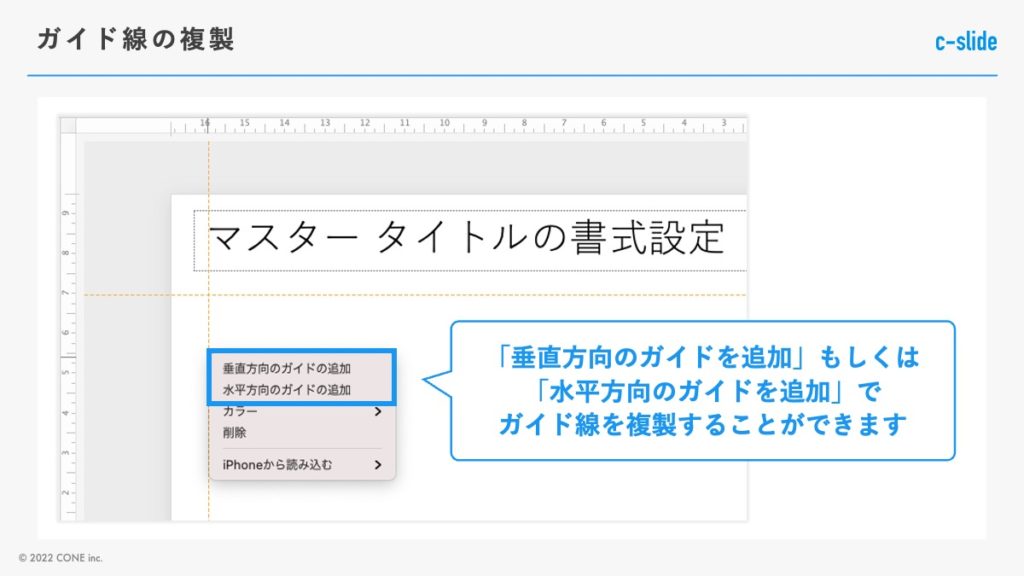
Windows:Ctl + ドラッグ / Mac:Option + ドラッグ でも複製可能
スライドマスターを閉じる
「スライドマスタータブ」の「マスターを閉じる」からスライドマスターを閉じます。
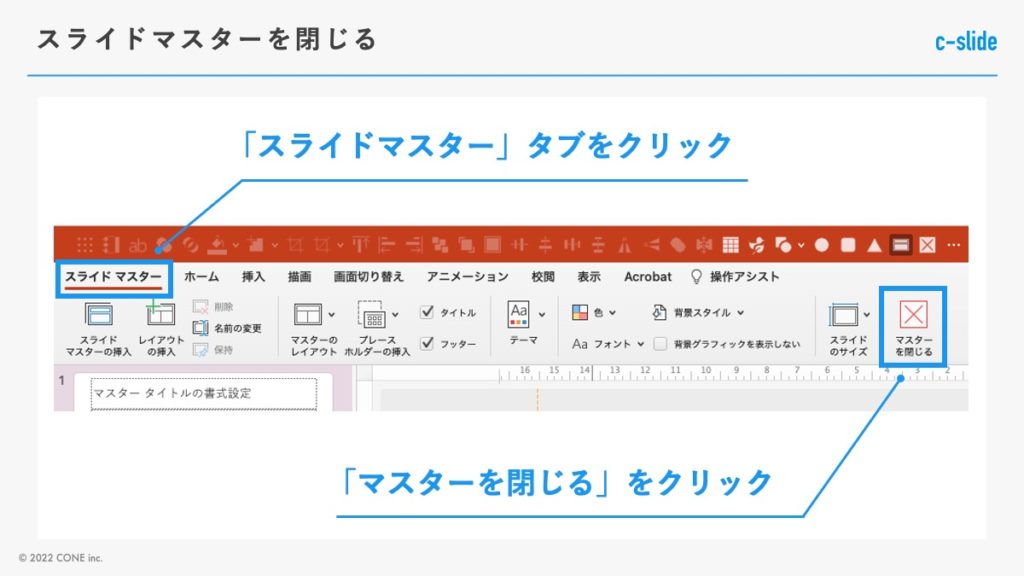
以下のようなページが表示されればOKです。
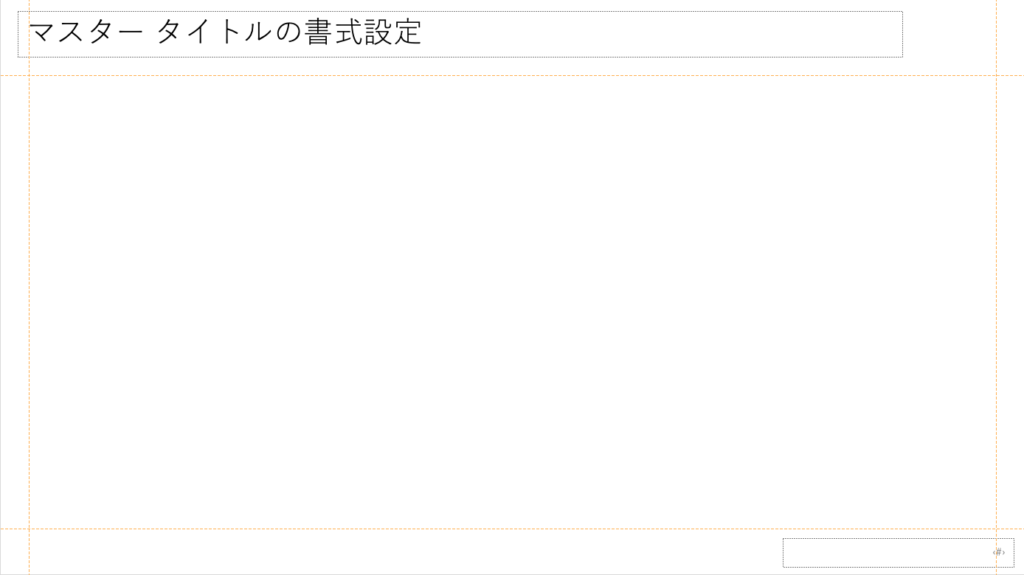
テキストやオブジェクトを配置
あとはガイド線からはみ出ないようにテキストやオブジェクトを配置するだけで、ページ毎に余白の揃ったきれいに資料が作成できます。
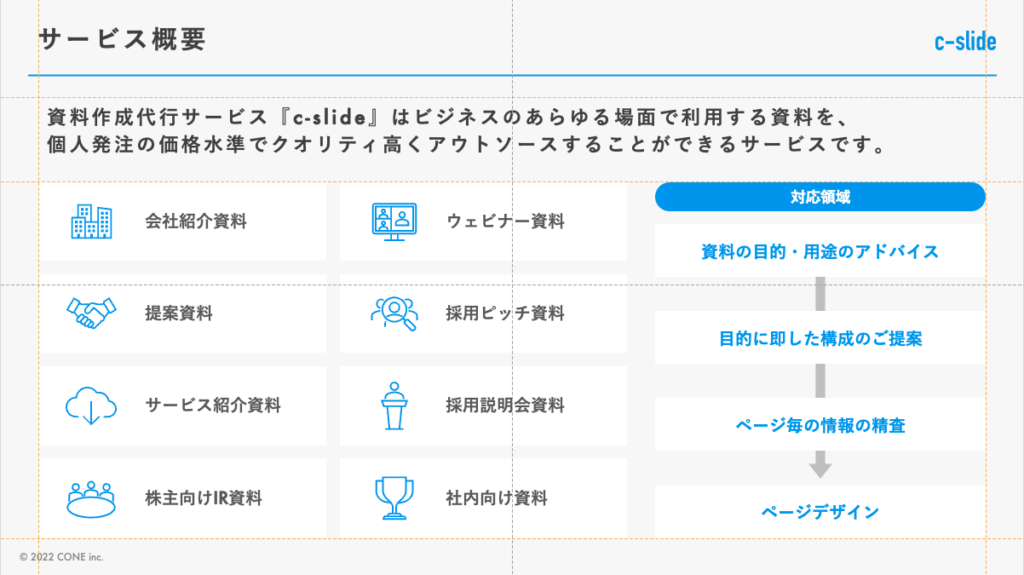
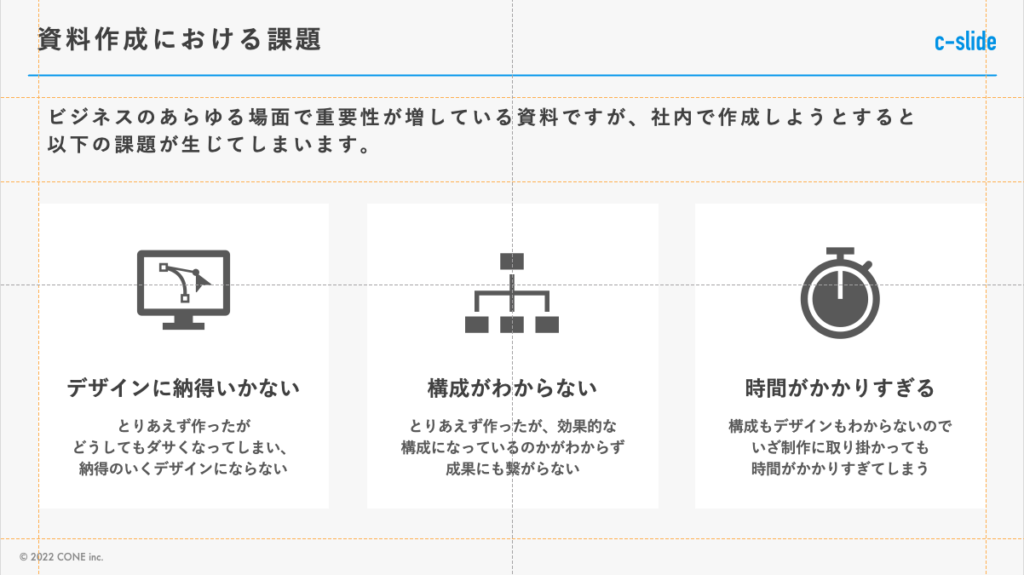
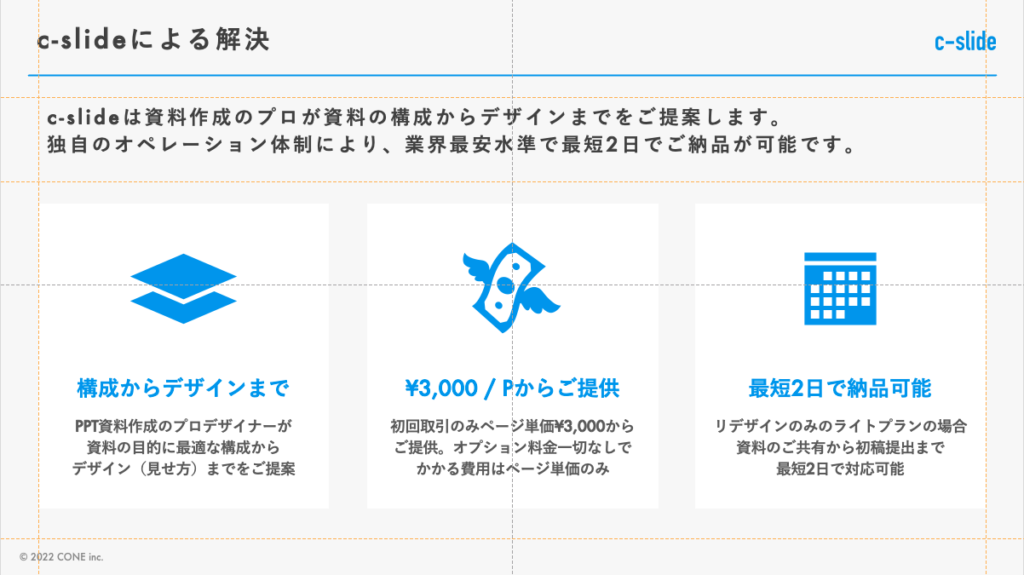
※ スライドマスターを閉じてもガイド線が表示されていない場合は、もう一度「表示」タブからガイド線にチェックを付け直してください。
まとめ
きれいな資料を作るための「レイアウト」のコツと設定方法について解説しました。配色の大原則と合わせてきれいな資料を作成していきましょう。
また、資料の一番の目的は「情報を読み手に伝える」ということです。本来の目的を見失わずに、「伝えたい内容が届く」資料を作成できるように心がけましょう。
コピペで見やすい資料が作れるテンプレート販売
また、本メディアでは以下コンテンツを含んだ「デザインパターンデータ(pptx)316 P」を販売しています。
- デザイン要素集:本記事で紹介したデザインパターン
- フォーマット集:スライドマスターのデザインパターン
- 構成集:営業資料や提案書などのテンプレート
フォーマットの色を変更し、構成テンプレートを参考に、要素をコピペするだけでプロの資料を作成することができます。